Pour les aînés: effectuer des calculs dans un tableur Microsoft Works
Microsoft Works comprend un tableur, vous pouvez utiliser pour organiser les données et effectuer des calculs. MS Works Spreadsheet peut effectuer des calculs simples ou complexes sur les chiffres que vous entrez dans une feuille de calcul, à partir de la moyenne d'un ensemble de nombres à une analyse statistique complexe.
Sommaire
- Cliquez dans une cellule où vous souhaitez les résultats des calculs apparaissent.
- Choisissez des outils faciles calc ou appuyez sur le bouton facile calc sur la barre d'outils.
- Cliquez sur une fonction dans la boîte de liste fonctions commune puis cliquez sur suivant.
- Sélectionnez la cellule (s) que vous voulez calculer.
- Cliquez sur suivant, puis cliquez sur terminer.
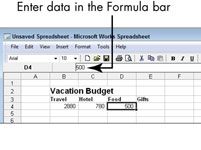
 Agrandir
AgrandirCliquez dans une cellule où vous souhaitez les résultats des calculs apparaissent.
La cellule est mise en surbrillance.
Choisissez des outils faciles Calc ou appuyez sur le bouton Facile Calc sur la barre d'outils.
La boîte de dialogue apparaît facile Calc.

 Agrandir
AgrandirCliquez sur une fonction dans la boîte de liste Fonctions commune puis cliquez sur Suivant.
Par exemple, vous pouvez choisir Ajouter pour ajouter les valeurs dans une plage de cellules. Lorsque vous cliquez sur Suivant, l'assistant facile Calc affiche la page suivante.

 Agrandir
AgrandirSélectionnez la cellule (s) que vous voulez calculer.
Par exemple, si vous soustrayez, cliquez sur la première cellule, puis cliquez sur la cellule dont la valeur que vous voulez à soustraire de la première cellule. Si vous ajoutez, faites glisser sur la plage de cellules dont les valeurs que vous souhaitez ajouter.
Si vous ne pouvez pas voir les cellules que vous souhaitez sélectionner, cliquez sur le bouton à double flèche vers le haut à droite de la zone de texte et la boîte de dialogue est temporairement masqué, vous permettant de cliquer et faire glisser sur votre feuille de calcul pour sélectionner les cellules que vous voulez calculer. Après avoir effectué la sélection, la boîte de dialogue apparaît de nouveau.
Cliquez sur Suivant, puis cliquez sur Terminer.
Lorsque vous cliquez sur Suivant, la page de résultat final apparaît. Vous pouvez entrer dans une cellule de résultat différent si vous voulez. Lorsque vous cliquez sur Terminer, le résultat du calcul apparaît dans la cellule de résultat.
Pour ajouter rapidement des chiffres, il suffit de cliquer dans la cellule où vous voulez placer le résultat, puis cliquez sur le bouton Somme automatique dans la barre d'outils (qui ressemble un peu à une capitale M tourné sur le côté). Tableur suggère cellules que vous pourriez vouloir inclure dans le calcul, mais vous pouvez cliquer et faire glisser pour sélectionner des cellules différentes. Appuyez sur Entrée pour terminer le calcul.





